Comment transformer votre smarthome en un système de sécurité avec Wink Lookout

L'interface utilisateur de Wink ne se concentre pas vraiment sur la sécurité comme les autres plateformes smarthome, mais cela a changé avec un nouveau fonctionnalité ajoutée à l'application Wink appelée Lookout. Voici comment le configurer:
CONNEXION: Comment configurer le hub Wink (et commencer à ajouter des périphériques)
Accordé, vous pouvez en quelque sorte utiliser votre configuration Wink comme système de sécurité et configurer des alertes à chaque fois une porte s'ouvre, mais ce n'est pas vraiment pour la sécurité. C'est pourquoi Lookout est enfin là - cela rend le contrôle de votre maison beaucoup plus facile du point de vue de la sécurité.
Pour commencer, ouvrez l'application Wink et appuyez sur le bouton de menu dans le coin supérieur gauche de l'écran. Ensuite, appuyez sur "Lookout". Vous devrez peut-être faire défiler vers le bas pour y accéder, en fonction du nombre de périphériques que vous avez configurés dans l'application.
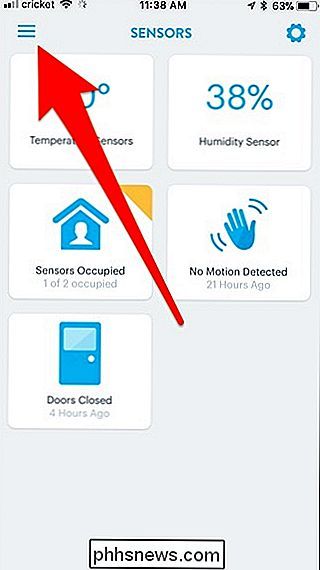
Appuyez sur "Suivant" dans le coin inférieur droit.
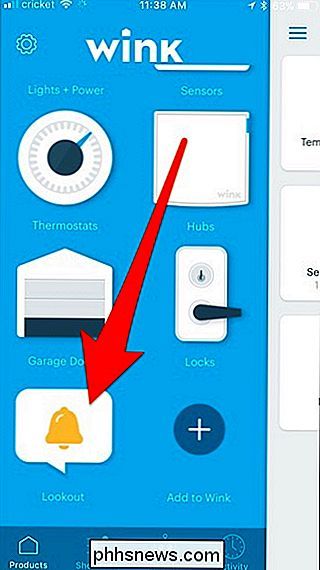
Wink vous parlera un peu de Lookout et ce qu'il fait. Appuyez de nouveau sur "Suivant" pour continuer.
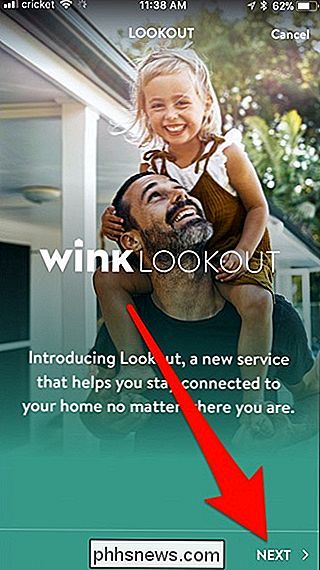
Appuyez sur "Commencer".
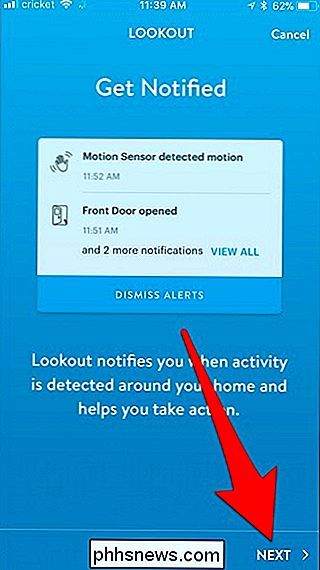
Ensuite, l'application examinera tous vos appareils connectés à votre hub Wink et affichera ceux qui fonctionnent avec Lookout. Sélectionnez chacun que vous souhaitez inclure, puis cliquez sur "Suivant".
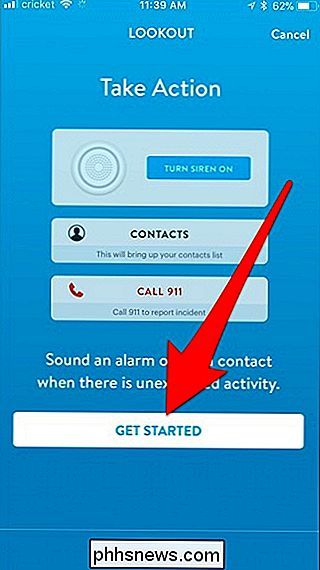
La partie de configuration est maintenant terminée! Tapez sur "Aller à Lookout maintenant" pour continuer.
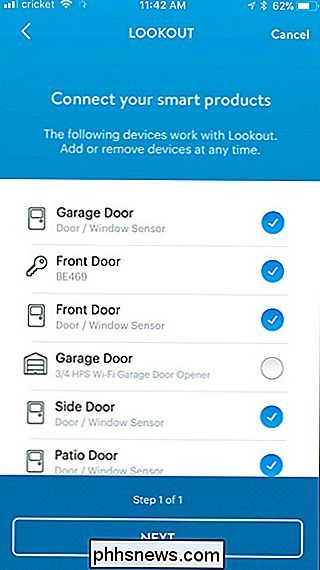
L'écran de contrôle de Lookout est assez basique. Les alertes seront activées par défaut, mais vous pouvez appuyer sur le gros bouton rond pour les éteindre à chaque fois (et appuyez de nouveau dessus pour les rallumer).
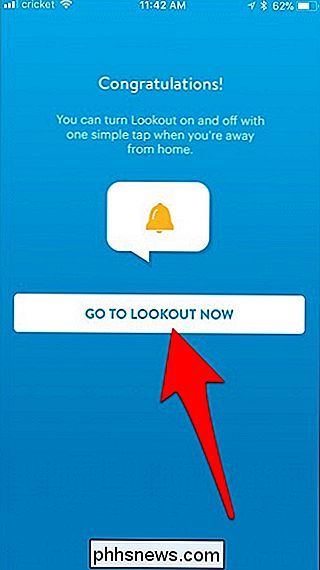
Vous pouvez appuyer sur l'icône d'engrenage des paramètres dans le haut de la page.
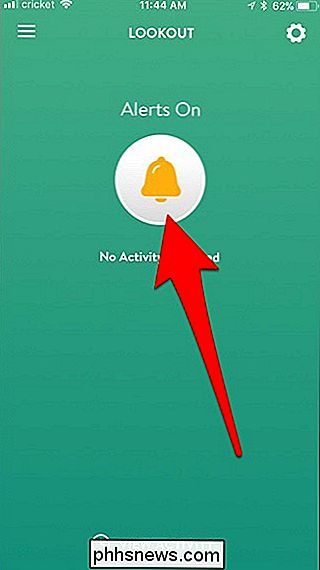
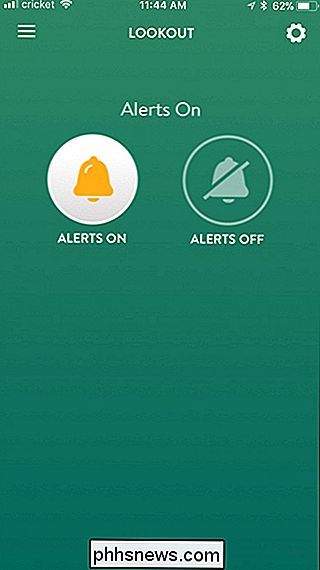
Désormais, chaque fois qu'un capteur détecte un mouvement ou qu'une porte s'ouvre, vous recevez une alerte instantanée sur votre téléphone.
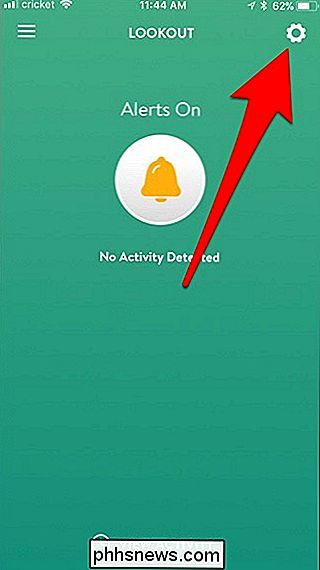
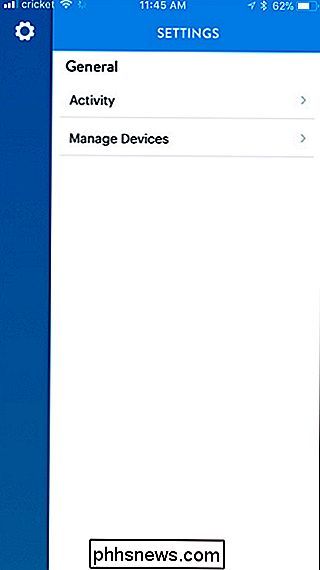
De là, vous pouvez appuyer sur l'alerte pour ouvrir l'application Wink. Puis touchez «Agissez» en bas.
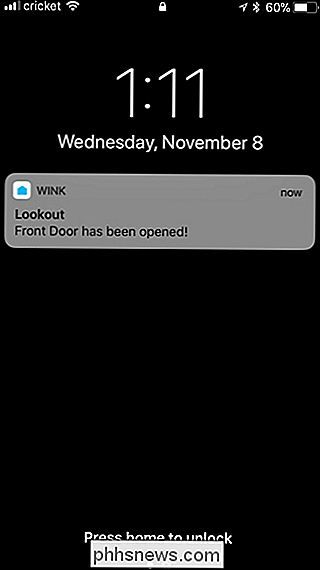
À ce stade, vous pouvez appeler un ami pour vérifier votre maison pendant votre absence, ou vous pouvez appeler le 911 et demander à la police de le faire à la place. , selon la gravité de la situation.
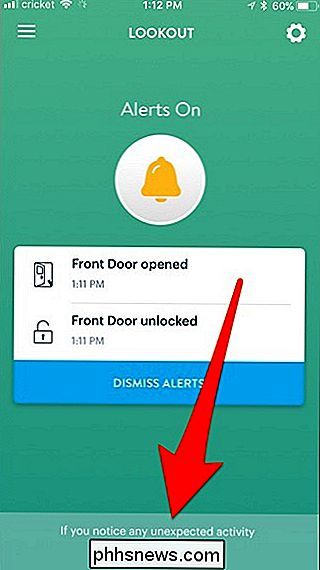
Et c'est à peu près tout. Wink Lookout est facile à configurer et encore plus facile à utiliser. Bien sûr, cela fonctionne mieux quand vous avez plusieurs capteurs installés partout dans votre maison, ainsi que des sirènes qui peuvent s'éteindre lorsqu'une intrusion est détectée, mais cela fonctionne toujours bien même si vous avez juste quelques capteurs ici et là-c'est mieux que rien!
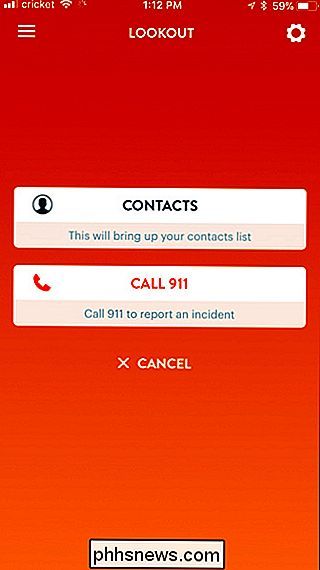

Comment diffuser des vidéos depuis votre iPhone ou votre iPad sur un Apple TV en utilisant AirPlay
Pour diffuser du contenu depuis votre téléphone vers votre téléviseur, les moyens de le diffuser ne manquent pas . Notre préféré est le Chromecast de Google: il est abordable et fait bien son travail. Mais si vous êtes investi dans l'écosystème Apple, vous pouvez facilement diffuser des fichiers Netflix, YouTube et autres sur votre Apple TV à partir de votre appareil iOS.

Qu'est-ce que ce processus et pourquoi s'exécute-t-il sur mon PC?
Si vous passez du temps avec le Gestionnaire des tâches, vous savez que des tas de processus s'exécutent sur n'importe quel système Windows. Mais que font ils? Est-il sûr de les arrêter, les désactiver ou les redéfinir? Nous avons des réponses pour vous. Dans le cadre d'une série en cours, nous examinons de plus près les processus engendrés par Windows, les applications tierces courantes et les pilotes matériels.



